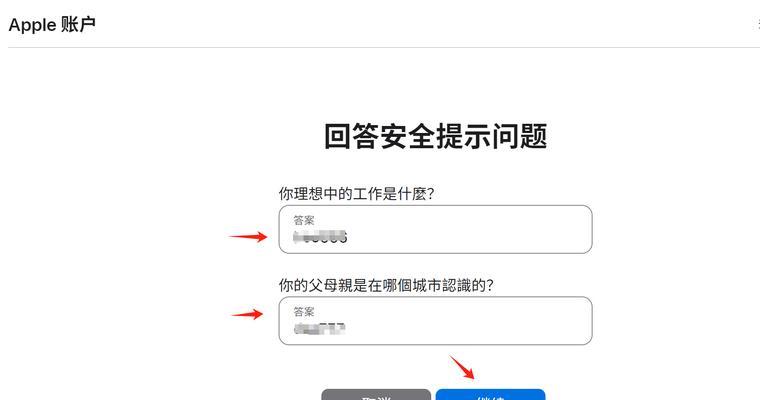随着科技的不断发展,我们越来越依赖于笔记本电脑,无论是工作还是娱乐。但有时候,我们可能会遇到笔记本电脑开机后出现黑屏的情况,这给我们带来了很大的困扰。本文将分享一些解决笔记本电脑开机后黑屏问题的方法,希望能够帮助到大家。
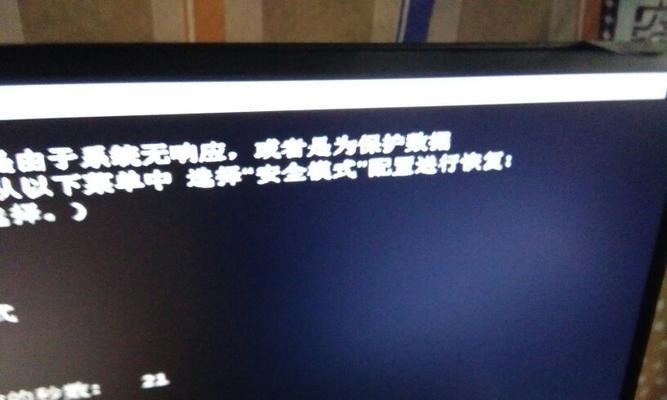
检查电源连接是否正常
在遇到笔记本电脑开机黑屏问题时,首先要检查电源连接是否正常。可以检查一下电源适配器是否连接稳固,电源线是否有损坏,以及插座是否正常工作。
尝试重新启动笔记本电脑
有时候,笔记本电脑黑屏问题可能只是个小故障,尝试重新启动一下可能就能解决。可以长按电源键,将笔记本电脑关闭,然后再重新启动看看问题是否得到解决。

检查外部设备是否有问题
有时候,外部设备的连接问题也会导致笔记本电脑开机黑屏。可以先将所有外部设备(如鼠标、键盘、U盘等)从电脑上拔掉,再重新启动电脑,看看是否能够正常显示。
检查屏幕亮度是否被调至最低
有时候,我们可能会不小心将屏幕亮度调至最低,导致笔记本电脑开机后出现黑屏。可以尝试按下亮度调节键,或是在键盘上寻找相关的功能键,将屏幕亮度逐渐调高,看看是否能够恢复显示。
检查操作系统是否有问题
操作系统出现问题也可能导致笔记本电脑开机黑屏。可以尝试进入安全模式,以排除是否是操作系统的问题。按下开机键后,多次点击F8键,选择“安全模式”进入系统,如果能够正常显示,则可能是系统出现了一些故障。
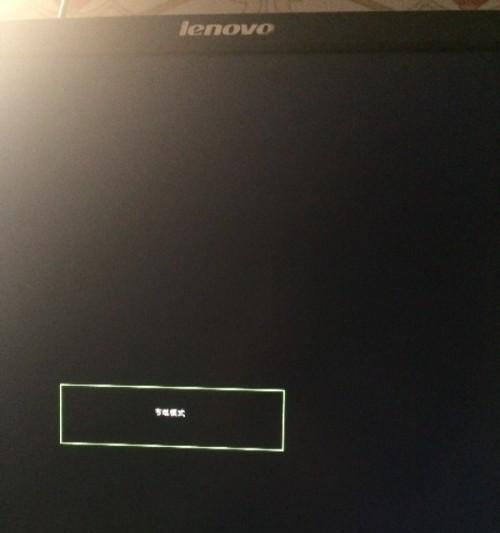
尝试使用外接显示器
如果笔记本电脑开机后仍然黑屏,可以尝试连接一个外接显示器。使用适当的连接线将电脑与外接显示器连接,然后启动电脑,看看外接显示器是否能够正常显示。如果外接显示器能够显示正常,那么问题很可能是在笔记本电脑的屏幕上。
检查显卡驱动是否有问题
笔记本电脑的黑屏问题有时候可能是由于显卡驱动的问题引起的。可以尝试更新显卡驱动程序,或者回滚到之前的版本,看看问题是否得到解决。
查找并修复硬件故障
如果以上方法都没有解决问题,那么可能是笔记本电脑内部硬件出现故障。这时候建议联系专业的维修人员,对电脑进行详细的检查和修复。
清理笔记本电脑内部
长时间使用的笔记本电脑内部可能积累了一些灰尘和杂物,导致散热不良,从而引发黑屏问题。可以使用专业的工具或者将笔记本电脑交给专业人员进行清理。
备份重要数据
在尝试修复笔记本电脑黑屏问题之前,我们应该先备份重要的数据。通过连接外部设备或使用云存储等方式,将重要的文件和数据备份到其他设备上,以防修复过程中数据丢失。
检查BIOS设置
有时候,BIOS设置也可能导致笔记本电脑开机黑屏。可以尝试进入BIOS界面,检查是否有设置错误或异常,及时修复。
恢复系统到出厂设置
如果所有方法都无效,可以尝试将系统恢复到出厂设置。这样做会使电脑恢复到最初的状态,但也会清除所有的数据。在操作之前,请确保已经备份了重要的文件和数据。
检查硬件连接是否松动
有时候,硬件连接不牢固也可能导致笔记本电脑黑屏。可以打开笔记本电脑的机身,检查内部硬件是否连接良好,并重新插拔一下,以确保连接稳固。
寻求专业帮助
如果经过以上方法仍然无法解决笔记本电脑开机后黑屏问题,建议寻求专业的帮助。可以联系笔记本电脑的售后服务或者专业维修人员进行解决。
在面对笔记本电脑开机后黑屏问题时,我们可以通过检查电源连接、重新启动电脑、排除外部设备问题等多种方法来解决。如果问题依然存在,可以尝试检查操作系统、显卡驱动、硬件连接以及清理笔记本电脑内部等方面的问题。若问题仍未解决,可以备份数据并联系专业帮助。